
Strikethrough è un'opzione di formattazione importante che disegna una linea attraverso il testo selezionato invece di eliminarlo. Viene spesso utilizzato durante il processo editoriale o quando collabora su un documento. Ecco come usarlo in Google Docs.
Perché applicare Strikethrough al testo quando puoi eliminarlo?
Quando si applica a Strikethrough al testo, esso disegna una linea attraverso le parole Ma mantiene il testo visibile sotto. Questo tipo di formattazione del testo è utile in un numero di scenari. Ad esempio, se stai collaborando su un documento con altre persone e vuoi sottolineare il testo che dovrebbe essere rimosso, è possibile applicare uno strakethrough al testo. Se invece cancella il testo, gli altri potrebbero non sapere cosa è cambiato.
Non è tutto, però. Strikethrough è utile anche negli scenari dove sei l'unico a guardare il documento. Uno dei tipi di documenti più comuni che ciò si applicherebbe è a lista di cose da fare . Striking attraverso gli articoli sulla tua lista di cose da fare invece di eliminarli ti permette di visualizzare ciò che hai realizzato per il giorno. Non è probabile che nient'altro che più soddisfacente piuttosto che attraversare gli elementi su un elenco da fare-e Google Docs è un ottimo posto per mantenere questi elenchi poiché può essere utilizzato su quasi tutti i dispositivi.
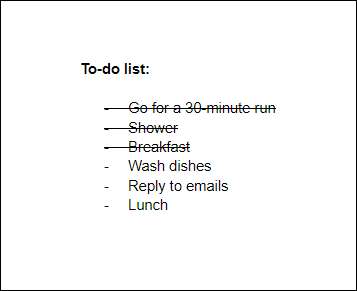
Come applicare Strikethrough al testo
Per iniziare, aprire il file di Google Docs che contiene il testo che desideri applicare Strikethrough. Seleziona il testo desiderato facendo clic e trascinando il cursore su di esso. Il testo è evidenziato blu quando selezionato.
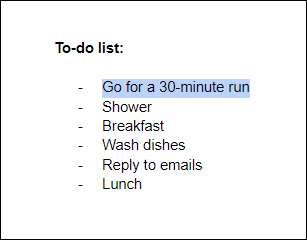
Una volta selezionato, è possibile applicare Strikethrough al testo utilizzando due metodi diversi: lo strumento Formato testo o Via scorciatoia da tastiera. . Per utilizzare lo strumento Formato testo, fare clic sulla scheda "Formato" nella barra degli strumenti.
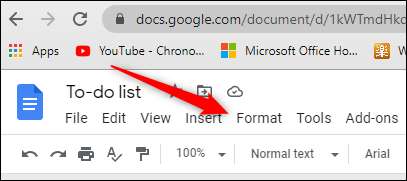
Passa il cursore sull'opzione "Testo" nel menu a discesa. Apparirà un sottomenu. Qui, fai clic sull'opzione "Strikethrough".
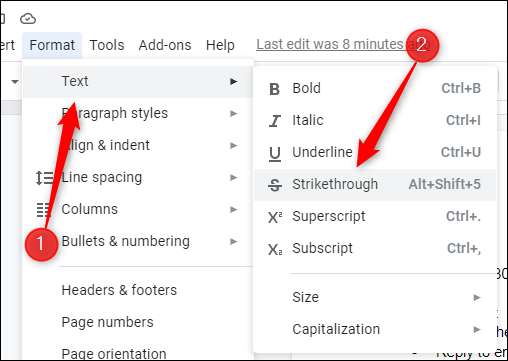
Lo Strikethrough è ora applicato al testo selezionato.

Come accennato, è anche possibile applicare Strikethrough per il testo utilizzando una scorciatoia da tastiera utile. Per gli utenti di Windows 10, selezionare il testo facendo clic e trascinando il cursore su di esso e quindi premere i tasti ALT + MAIUSC + 5. Se stai usando un Mac, comando + shift + x è il collegamento.
Questo è solo uno dei tanti strumenti di base disponibili con Google Docs. Puoi imparare di più delle nozioni di base nel nostro pratico Guida di Google Documenti per i principianti .
IMPARENTATO: La guida per principianti per Google Documenti







